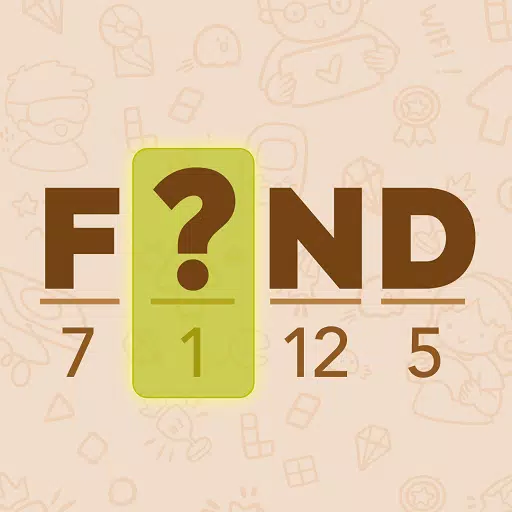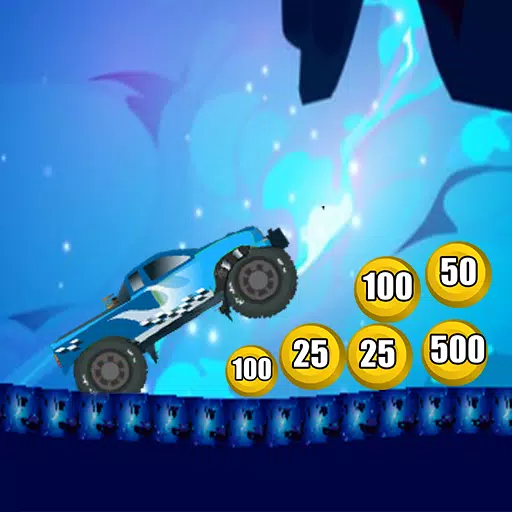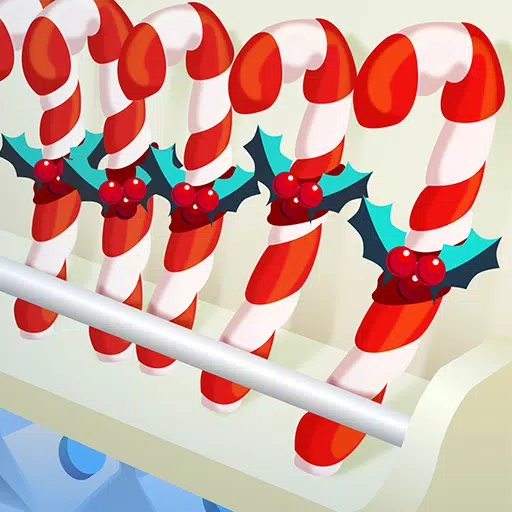Em meio a classificação de revisão do usuário a vapor
A Capcom ofereceu conselhos oficiais para solucionamento de problemas de PC para jogadores de vapor de Monster Hunter Wilds, após análises de usuários mistas, citando problemas de desempenho. A empresa recomenda atualizar drivers de gráficos, desativar o modo de compatibilidade e ajustar as configurações do jogo como etapas iniciais de solução de problemas. "Obrigado a todos por sua paciência e apoio!" Capcom twittou.
MONSTER HUNTER WILDS ARMAS LISTA
MONSTER HUNTER WILDS ARMAS LISTA
Várias revisões críticas de vapor destacaram problemas significativos de otimização. Uma revisão negativa altamente classificada descreveu a otimização do jogo como "o pior que eu já vi", sugerindo que os jogadores consideram esperar por um lançamento mais estável. Outro ecoou essas preocupações, afirmando que o desempenho foi "absolutamente atroz" e pior que o beta.
Para ajudar os jogadores, a Capcom lançou um guia de solução de problemas, abordando possíveis problemas de PC, Steam e Arquivos de Game. Eles aconselham os usuários a seguir estas etapas:
Monster Hunter Wilds Solução de problemas e guia de problemas conhecidos
Solução de problemas
Se o jogo não estiver funcionando sem problemas, tente estas etapas:
- Verifique os requisitos do sistema: Verifique se o seu PC atende às especificações mínimas.
- Atualize os drivers gráficos: atualize seus drivers de vídeo/gráficos para as versões mais recentes.
- Atualizações do Windows: verifique e instale as atualizações mais recentes do Windows.
- Instalação do driver limpo: se os problemas persistirem, tente uma instalação limpa de seus drivers de gráficos.
- Atualize o DirectX: Atualize o DirectX para a versão mais recente. (Consulte o suporte da Microsoft para obter instruções).
- Exceções de antivírus: adicione a pasta e os arquivos do jogo à sua lista de exclusão antivírus.
- Caminhos padrão:
C:\Program Files (x86)\Steam\SteamApps\common\MonsterHunterWildseC:\Program Files (x86)\Steam\SteamApps\common\MonsterHunterWilds\MonsterHunterWilds.exe - Adicione
C:\Program Files (x86)\SteameC:\Program Files (x86)\Steam\Steam.exeàs suas exceções antivírus também.
- Caminhos padrão:
- Execute Steam como Administrador: Clique com o botão direito do mouse
Steam.exee selecione "Run como Administrador". - Corra como administrador: se os problemas continuarem, faça login no seu PC como administrador e execute
MonsterHunterWilds.exe. - Verifique os arquivos do jogo:
- Reinicie o computador e inicie o Steam.
- Clique com o botão direito do mouse no jogo em sua biblioteca, selecione "Propriedades".
- Vá para a guia "Arquivos locais" e clique em "Verifique a integridade dos arquivos do jogo". (Ignore as mensagens sobre os arquivos de configuração local, falha na verificação.)
- Desativar o modo de compatibilidade:
- Clique com o botão direito do mouse
MonsterHunterWilds.exe(localizado emC:\Program Files (x86)\Steam\SteamApps\common\MonsterHunterWilds- Localização padrão). - Vá para as propriedades e depois a guia Compatibilidade.
- Desmarque "Execute este programa no modo de compatibilidade para:"
- Se os problemas persistirem, repita o
Steam.exelocalizado emC:\Program Files (x86)\Steam.
- Clique com o botão direito do mouse
- Solução de problemas da comunidade a vapor: Consulte o tópico oficial de solucionamento de problemas de solucionamento da Monster Hunter Wilds na página da comunidade Steam para obter soluções adicionais.
Apesar dessas questões de lançamento, a Monster Hunter Wilds alcançou um sucesso notável, com quase 1 milhão de jogadores simultâneos, colocando-o entre os 10 melhores jogos mais jogados do Steam de todos os tempos.
Para aqueles que estão ansiosos para iniciar sua jornada de monstros de Hunter Wilds , recursos como guias sobre mecânica de jogo menos conhecida, quebras do tipo armas, passo a passo, guias multiplayer e instruções de transferência de caracteres beta estão prontamente disponíveis. A IGN concedeu ao jogo um 8/10, elogiando suas melhorias, observando a falta de desafio significativo.
Artigos mais recentes












](https://images.dyk8.com/uploads/18/17380116246797f3e8a8a39.jpg)